最近流行りのChatGPTを試しに使ってみました。
ChatGPTは2021年までのデータを使って作られています。このモデルは最新の情報を反映していないため、検索や分析には向きませんが、文章を書く際に参考にすることができます。
この記事ではChatGPTの始め方と使えると思った活用方法を紹介します。
ChatGPTとは
ChatGPTとは、OpenAIが開発したチャットボットのことです。
GPT-3という大規模な言語モデルを組み込んでおり、人間のテキストを学習し、それに基づいて新しいテキストを生成することができる、Web上でチャット形式で使えるサービスです。
ChatGPTの利用方法
まずChatGPTを利用する方法です。
下記URLに入り「sign up」ボタンを押してアカウント作成画面に移動してください。
https://chat.openai.com/auth/login
アカウント作成画面で、自分のメールアドレスを入力してください。GoogleやMicrosoftアカウントを持っている方は、そのアカウントと紐づけることもできます。

メールアドレスを入力した場合は、名前を入力する画面が表示されますので、入力して次へ進んでください。
最後に電話番号の認証画面になります。自分の携帯番号を入れて届いた認証コードを入力すればアカウント作成は終了です。
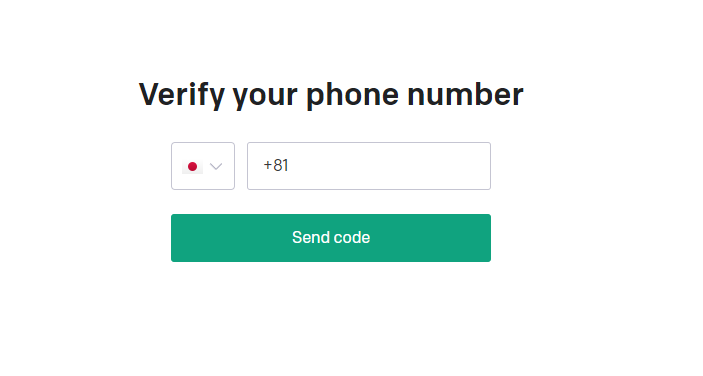
アカウント作成後すぐにChatGPTが使えるようになります。
ポップアップで表示される通知はすべて「next」で問題ありません。
実際の活用方法
人によって活用方法は様々だと思いますが、私が実際に使ってみてこれは便利!と感じたChatGPTの使い方を紹介します。
最新の情報や、専門性の高い内容はかなりの頻度で間違っており、普通の検索で調べた方がよさそうでした。
文章の作成
使えるとおもったのが、文章の作成です。
試しに使ってみたのがこちら
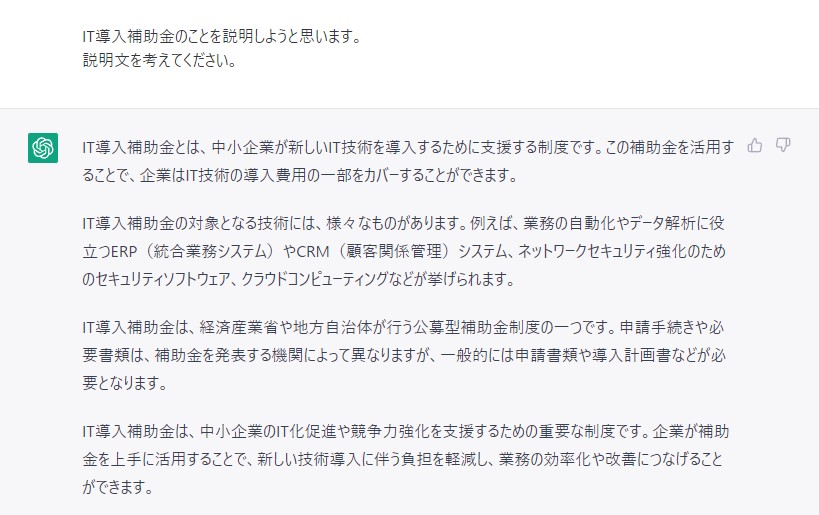
白い背景の方が質問内容で、グレー背景がChatGPTの回答です。
このように説明文を考えてくれるので、回答を参考に自分風に変更すればすぐに文章を作成することができます。
ブログ内容を考えてもらう
他にはこんなこともできます。
IT導入補助金のブログも考えてもらいました。
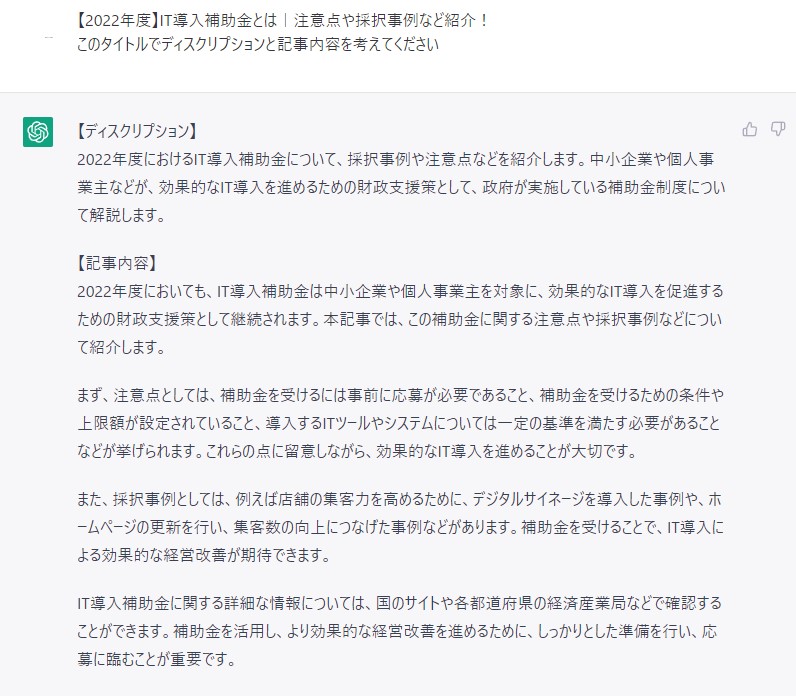
内容自体は間違っていますが、書き方は参考になります。
文章の評価・改良
文章を作るだけでなく自分で作った文章の評価と改良もしてくれます。
これはIT導入補助金のセミナーで冒頭に話した内容です。
この説明文を評価してもらいました。
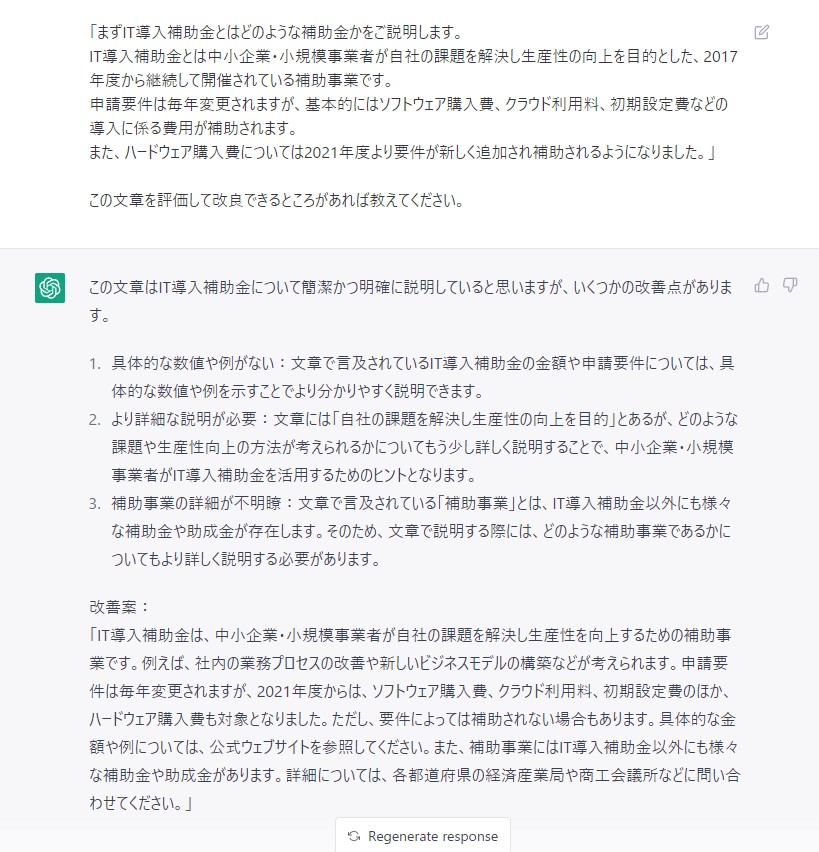
何かの説明文や補助金の申請書に書く文章を考える時など、一旦ChatGPTに文章を作ってもらいそれを変更することで短時間で作成することができます。
メール文作成
先方へ送るメールの文章も簡単に作れます。
請求書を送付するときの文章を考えてもらいました。
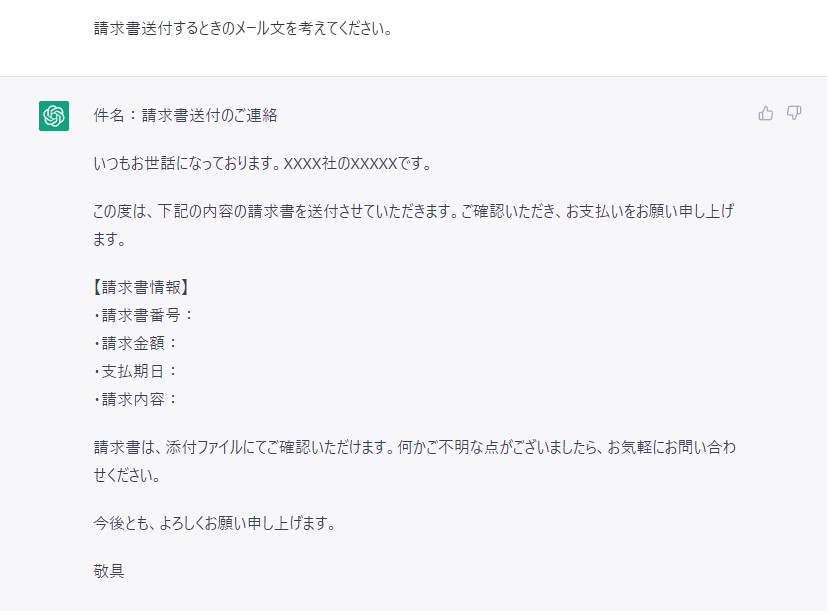
出力のコツ
ChatGPTに求めている内容を出力させるコツがあります。
それは、なるべく条件を指定してあげることです。
例えば下記のような質問を行うと
「地方の企業のDXを進めるために、RPAの使い方研修を行う」といった事業を開始しようと思います。
この事業計画を考えてください。
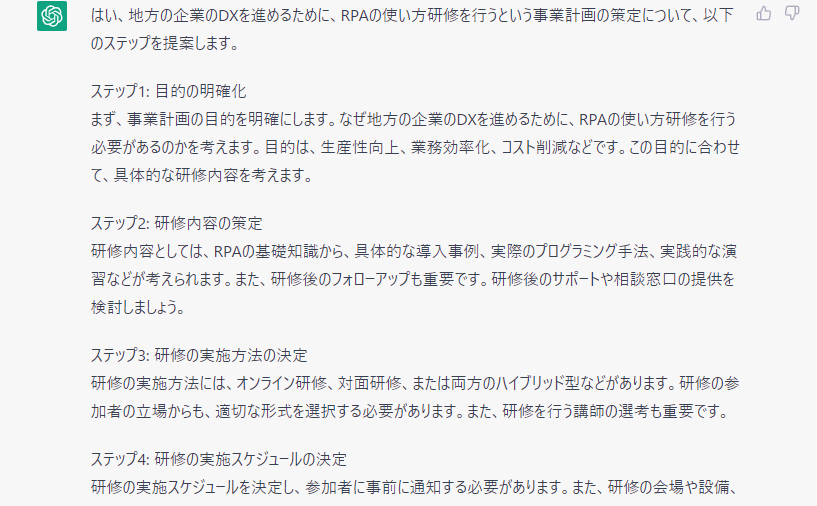
この質問に条件をつけ足します。
「地方の企業のDXを進めるために、RPAの使い方研修を行う」といった事業を開始しようと思います。
この事業計画を考えてください。
条件:国の補助金に利用できるような書き方をして下さい。
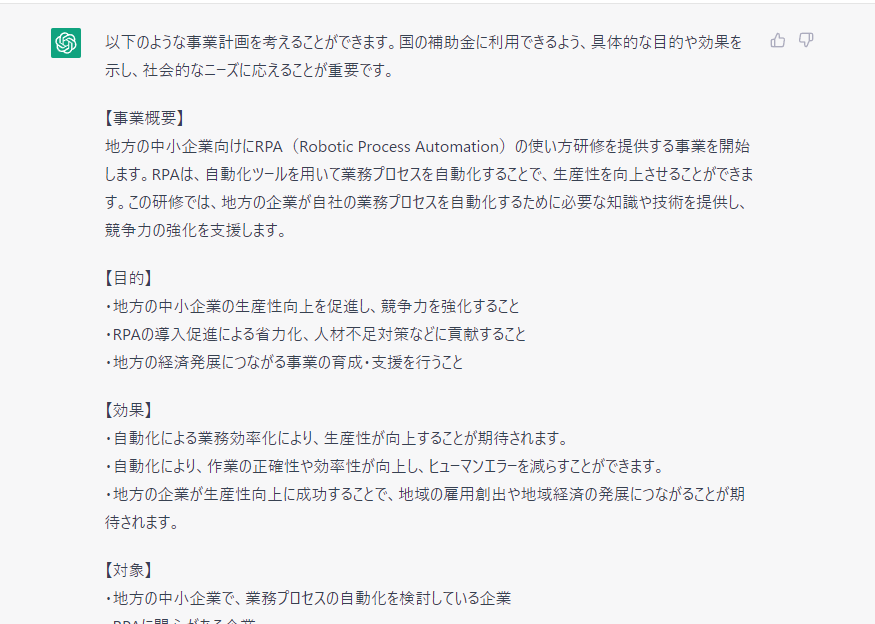
ほかの条件も足してみました。
「地方の企業のDXを進めるために、RPAの使い方研修を行う」といった事業を開始しようと思います。 この事業計画を考えてください。
条件:国の補助金に利用できるような書き方をして下さい。 事業概要だけ書いてください。 何パターンか書いてください。
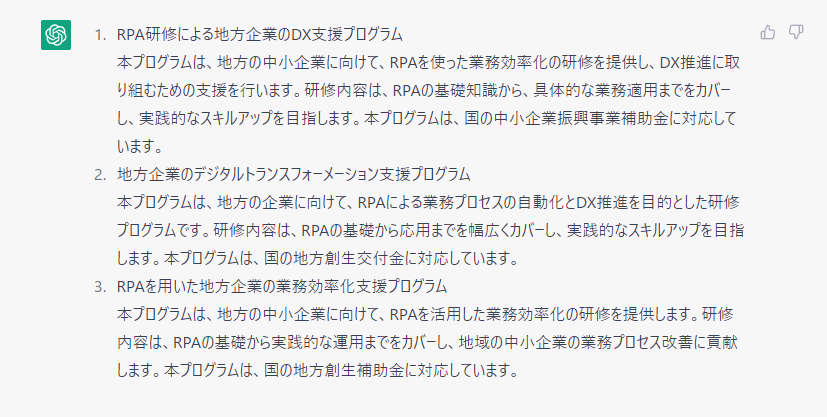
このように条件を足したり変更することで、求めている出力がでてきます。
ChatGPTを使う際は具体的に質問をしましょう。
生成AIアンケート
普段よく使っている生成AIがあれば、以下のボタンから選んで送信してください!
このアンケートを送信いただくと、下のグラフが更新され、どの生成AIを皆さんよく使用しているか確認することがことができます。
※反映までには少し時間がかかることがあります。
まとめ
今回はChatGPTの使い方と活用方法の紹介でした。
現状では、最新情報や専門性の高い内容を調べることには向きませんが、文章を考えて貰ったり添削してもらうにはとても便利に使えると思います。
無料で使えますので、まだ使ったことがない方は試しに使ってみてはいかがでしょうか。
Microsoftが公開しているCopilotの始め方と使い方はこちら

\ 業務効率化・補助金情報をお届け/
みどりデジタルサポートでは、Microsoft製品のExcel、PowerAutomate、PowerQuery、PowerBIといった製品の使い方・活用研修、業務に使えるChatGPTの使い方研修などを行っています。

ご興味のある方やご不明な点がございましたら、下記よりお問い合わせください。


